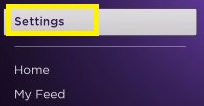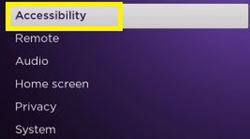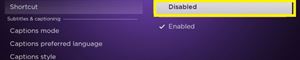మీకు Roku TCL TV లేదా Roku ప్లేయర్ ఉంటే, మీరు అనుకోకుండా ఆడియో గైడ్ని ఆన్ చేయవచ్చు. అంతేకాకుండా, కొన్ని సందర్భాల్లో, మీరు పరికరాన్ని ప్లగ్ ఇన్ చేసిన వెంటనే ఇది డిఫాల్ట్గా ఆన్ చేయబడుతుంది.

కొందరు ఈ ఫీచర్ను ఆస్వాదిస్తున్నప్పటికీ, ఎక్కువ మంది వినియోగదారులు మళ్లీ దీన్ని ఆపివేయడానికి ఇష్టపడతారు. కానీ, మీరు గైడ్ను ఎలా ఆఫ్ చేస్తారు? కేవలం - అంకితమైన రిమోట్ బటన్లను ఉపయోగించడం ద్వారా లేదా "సెట్టింగ్లు" మెను ద్వారా. సరిగ్గా లోపలికి దూకుదాం.
రిమోట్ బటన్లను ఉపయోగించి ఆడియో అసిస్టెంట్ని ఆఫ్ చేయండి
అన్ని Roku ప్లేయర్లు మరియు TCL Roku స్మార్ట్ టీవీలు ప్రత్యేక సత్వరమార్గాన్ని కలిగి ఉంటాయి, ఇవి ఆడియో నేరేషన్ను ఎనేబుల్ లేదా డిజేబుల్ చేస్తాయి. మీరు మీ రిమోట్ని ఉపయోగిస్తున్నప్పుడు అనుకోకుండా దాన్ని ఆన్ చేసి ఉండవచ్చు. మీరు అలా చేస్తే, మీరు చింతించాల్సిన అవసరం లేదు, మీరు దీన్ని సులభంగా ఆఫ్ చేయవచ్చు.
మీ Roku మాట్లాడటం ఆపివేయడానికి, మీరు త్వరగా మీ రిమోట్లోని “*” బటన్ను (నక్షత్రం/ఆప్షన్ల బటన్) నాలుగు సార్లు నొక్కండి. ఈ కమాండ్కి ప్రతిస్పందించడానికి మీ Rokuకి కొంత సమయం పట్టవచ్చు, కాబట్టి మీరు మరికొన్ని సెకన్ల పాటు కథనాన్ని వింటూ ఉంటే చింతించకండి.
అయితే, ఆడియో నేరేషన్ కొన్ని సమయాల్లో సహాయకరంగా ఉంటుంది. మీరు దీన్ని ఇష్టపడేలా పెరిగితే, మీరు ఎల్లప్పుడూ అదే పద్ధతిని ఉపయోగించి దాన్ని మళ్లీ ప్రారంభించవచ్చు. కొన్ని సెకన్లపాటు వేచి ఉండి, మీ Rokuని నావిగేట్ చేయడానికి ప్రయత్నించండి - అది మళ్లీ మాట్లాడటం ప్రారంభించాలి.
సెట్టింగ్ల మెను నుండి ఆడియో అసిస్టెంట్ని ఆఫ్ చేయండి
రిమోట్ షార్ట్కట్ బటన్కు మీ Roku ప్రతిస్పందించకపోతే, మీరు ఎప్పుడైనా సుదీర్ఘ మార్గంలో ప్రయాణించవచ్చు. Roku సెట్టింగ్ల మెను నుండి ఆడియో అసిస్టెంట్ను నిలిపివేయడానికి ఒక మార్గం ఉంది, అయితే దీనికి మరికొన్ని దశలు పడుతుంది.
ఇక్కడ మీరు ఏమి చేయాలి:
- హోమ్ స్క్రీన్ని యాక్సెస్ చేయడానికి మీ Roku రిమోట్లోని "హోమ్" బటన్ను నొక్కండి.
- స్క్రీన్ ఎడమ వైపున ఉన్న జాబితా నుండి "సెట్టింగ్లు" ఎంచుకోండి.
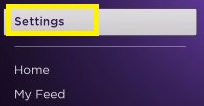
- కింది స్క్రీన్ నుండి "యాక్సెసిబిలిటీ" మెనుకి వెళ్లండి.
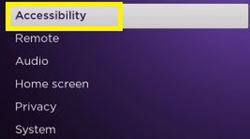
- అదే పేరుతో విభాగం కింద ఉన్న “ఆడియో గైడ్”కి నావిగేట్ చేయండి. ఇది కుడివైపున కనిపించాలి.
- ఎంపికను నిలిపివేయడానికి "ఆఫ్" ఎంచుకోండి.

మీరు దాన్ని మళ్లీ ఆన్ చేయాలని నిర్ణయించుకునే వరకు ఆడియో గైడ్ ఆగిపోతుంది. మీరు రిమోట్ బటన్ల ఎంపిక రెండింటినీ ఉపయోగించవచ్చు లేదా అదే దశలను పునరావృతం చేసి, సెట్టింగ్ల మెను నుండి దాన్ని ఆన్ చేయవచ్చు.
రిమోట్ బటన్ సత్వరమార్గాలను ఎలా నిలిపివేయాలి
రిమోట్ బటన్ల ద్వారా అనుకోకుండా ఆడియో గైడ్ని ఆన్ మరియు ఆఫ్ చేయడం వల్ల మీరు అలసిపోవచ్చు. పైగా, మీకు బిడ్డ ఉంటే, అది రిమోట్తో ఆడుకునేటప్పుడు తెలియకుండానే ఎనేబుల్ చేస్తుంది. కాబట్టి, సత్వరమార్గ ఎంపికను పూర్తిగా నిలిపివేయడం మంచిది.
దీన్ని చేయడానికి, మీరు మళ్లీ "యాక్సెసిబిలిటీ" మెనుకి నావిగేట్ చేయాలి. కింది వాటిని చేయండి:
- మీ రిమోట్లోని "హోమ్" బటన్ను నొక్కడం ద్వారా మీ Roku యొక్క "హోమ్" స్క్రీన్కి వెళ్లండి.
- ఎడమవైపు "సెట్టింగ్లు"కి నావిగేట్ చేయండి.
- "యాక్సెసిబిలిటీ"కి వెళ్లండి.
- "సత్వరమార్గం"కి నావిగేట్ చేయండి.
- "డిసేబుల్" ఎంచుకోండి.
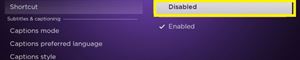
మీరు సత్వరమార్గాన్ని నిలిపివేసినప్పుడు, మీ రిమోట్లోని స్టార్ బటన్ను నాలుగుసార్లు వేగంగా నొక్కడం ద్వారా ఆడియో అసిస్టెంట్ని ఆన్ చేయడానికి ప్రయత్నించవచ్చు. ప్రతిదీ సరిగ్గా జరిగితే, మీ Roku ప్రతిస్పందించకూడదు.
మీరు కొన్ని కారణాల వల్ల సత్వరమార్గం ఎంపికను మరోసారి ప్రారంభించాలనుకుంటే, మీరు ఎల్లప్పుడూ అవే దశలను అనుసరించవచ్చు మరియు సహాయక విభాగం నుండి "ప్రారంభించబడింది" ఎంచుకోవచ్చు.
ఇతర ఆడియో ఎంపికలు ఉన్నాయా?
మీరు మీ ఆడియో అసిస్టెంట్ని రెండు ఇతర ఎంపికలతో అనుకూలీకరించవచ్చు - స్పీచ్ రేట్ మరియు వాల్యూమ్. "యాక్సెసిబిలిటీ" మెనుకి వెళ్లండి (మునుపటి విభాగం నుండి 1-3 దశలను అనుసరించడం ద్వారా) మరియు మీరు వాటిని "ఆడియో గైడ్" విభాగంలో కనుగొంటారు.
"స్పీచ్ రేట్" మెనులో, మీరు నాలుగు వేర్వేరు మాట్లాడే ఎంపికల మధ్య ఎంచుకోవచ్చు - నెమ్మదిగా, సాధారణం, వేగవంతమైన మరియు చాలా వేగంగా. ఇది మీ ఆడియో అసిస్టెంట్ మాట్లాడే వేగాన్ని నిర్ణయిస్తుంది. కావాలనుకునేవారు లేదా కోరుకునే వారు నెమ్మదిగా కథనాన్ని ఇష్టపడవచ్చు.
"వాల్యూమ్" మెను గైడ్ యొక్క శబ్దాన్ని సెట్ చేస్తుంది. మీరు మూడు వేర్వేరు వాల్యూమ్ స్థాయిలను ఎంచుకోవచ్చు - తక్కువ, మధ్యస్థం మరియు ఎక్కువ. వాల్యూమ్ మీ టీవీ యొక్క ప్రామాణిక వాల్యూమ్కు సర్దుబాటు చేయబడినందున, మీరు దానిని తదనుగుణంగా సెట్ చేయాలి.
అందువల్ల, మీకు పెద్ద శబ్దం అవసరం లేకపోతే, మీరు దానిని సహేతుకమైన స్థాయిలో ఉంచాలి. ఉదాహరణకు, మీ టీవీ మరియు గైడ్ రెండూ అధిక వాల్యూమ్ సెట్టింగ్ని కలిగి ఉన్నట్లయితే, అనుకోకుండా కథనాన్ని ఆన్ చేయడం వలన మీరు మీ కుర్చీ నుండి దూకవచ్చు.
ఆడియో గైడ్ యొక్క ప్రయోజనాలు
కొన్నింటికి ఆడియో గైడ్ అవసరం లేకపోయినా, మరికొందరికి ఇది అవసరమని భావిస్తారు. సరైన సెట్టింగ్లతో, ఇది Roku మెనుల ద్వారా మీ నావిగేషన్ను చాలా సులభం మరియు ఆనందదాయకంగా చేయవచ్చు. ఉదాహరణకు, ఇది నిర్దిష్ట చర్య తీసుకోదగిన మెను ఐటెమ్ను చదివిన తర్వాత, రిమోట్ బటన్ను నొక్కడం వలన అది సక్రియం అవుతుంది.
కాబట్టి, మీరు ఆడియో గైడ్ని ఆఫ్ చేయాలని నిర్ణయించుకున్నప్పటికీ, దాన్ని తిరిగి ఎలా ఆన్ చేయాలో తెలుసుకోవడం ప్రయోజనకరం. భవిష్యత్తులో ఎప్పుడైనా మీకు ఇది అవసరం కావచ్చు.
మీరు Roku యొక్క ఆడియో గైడ్ ఫీచర్ ఉపయోగకరంగా లేదా బాధించేదిగా అనిపిస్తుందా? మీరు దానిని కొనసాగించగలరా? ఎందుకు? దిగువ వ్యాఖ్యల విభాగంలో వ్యాఖ్యానించండి మరియు మాకు తెలియజేయండి.